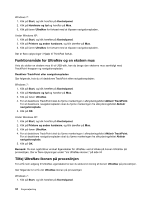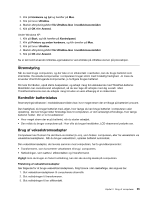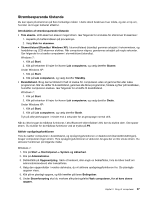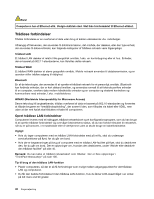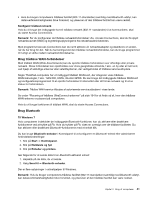Lenovo ThinkPad Edge E420 (Danish) User Guide - Page 55
Strømbesparende tilstande
 |
View all Lenovo ThinkPad Edge E420 manuals
Add to My Manuals
Save this manual to your list of manuals |
Page 55 highlights
Strømbesparende tilstande Du kan spare på strømmen på flere forskellige måder. I dette afsnit beskrives hver måde, og der er tip om, hvordan du bruger batteriet effektivt. Introduktion af strømbesparende tilstande • Tom skærm. LCD-skærmen kræver meget strøm. Gør følgende for at slukke for strømmen til skærmen: 1. Højreklik på batterimåleren på proceslinjen. 2. Vælg Sluk for skærmen. • Slumretilstand (Standby i Windows XP). I slumretilstand (standby) gemmes arbejdet i hukommelsen, og harddisken og LCD-skærmen slukkes. Når computeren vågner, gendannes arbejdet på nogle sekunder. Gør følgende for at sætte computeren i slumretilstand (standby). Windows 7: 1. Klik på Start. 2. Klik på trekanten til højre for ikonen Luk computeren, og vælg derefter Slumre. Under Windows XP: 1. Klik på Start. 2. Klik på Luk computeren, og vælg derefter Standby. • Dvaletilstand. Brug denne tilstand til helt at slukke for computeren uden at gemme filer eller lukke programmer. Når du skifter til dvaletilstand, gemmes alle åbne programmer, foldere og filer på harddisken, hvorefter computeren slukkes. Gør følgende for at skifte til dvaletilstand. Windows 7: 1. Klik på Start. 2. Klik på trekanten til højre for ikonen Luk computeren, og vælg derefter Dvale. Under Windows XP: 1. Klik på Start. 2. Klik på Luk computeren, og vælg derefter Dvale. Tryk på afbryderknappen i mindre end 4 sekunder for at genoptage normal drift. Når du ikke bruger de trådløse funktioner, f.eks Bluetooth eller trådløst LAN, bør du slukke dem. Det sparer strøm. Du slukker for de trådløse funktioner ved at trykke på F9. Aktivér opvågningsfunktionen Hvis du sætter computeren i dvaletilstand, og opvågningsfunktionen er deaktiveret (standardindstillingen), bruger computeren ingen strøm. Hvis opvågningsfunktionen er aktiveret, bruges der en lille smule strøm. Du aktiverer funktionen på følgende måde: Windows 7: 1. Klik på Start ➙ Kontrolpanel ➙ System og sikkerhed. 2. Klik på Administration. 3. Dobbeltklik på Opgavestyring. Skriv et kodeord, eller angiv en bekræftelse, hvis du bliver bedt om administratorkodeord eller bekræftelse. 4. Vælg den opgavefolder i venstre delvindue, du vil aktivere opvågningsfunktionen for. De planlagte opgaver vises. 5. Klik på en planlagt opgave, og klik herefter på fanen Betingelser. 6. Under Strømforsyning skal du markere afkrydsningsfeltet Væk computeren, for at køre denne opgave. Kapitel 2. Brug af computeren 37